Où « rechercher » des contacts sur Android
Ainsi, les contacts sur les appareils Android sont stockés dans un répertoire spécial /data/data/com.android.providers.contacts/databases/, qui contient un fichier appelé contacts.db. /data/ est un dossier spécial dans lequel, en règle générale, les applications installées par l'utilisateur et son paramètres personnels. Pour lire le fichier ci-dessus, vous devrez obtenir les droits root. Les droits root donnent aux utilisateurs ce qu'ils peuvent faire système opérateur votre gadget (dans ce cas, le système d'exploitation Android) tout ce que vous voulez - supprimer, copier, modifier les fichiers (même ceux du système), etc. La procédure pour obtenir ces droits est différente sur chaque appareil. Pour certains, il suffira d'installer une application spéciale, tandis que d'autres auront besoin programme spécial. L'essentiel est que sans ces droits, le fichier contacts.db. ne peut pas être lu.
Pourquoi avez-vous besoin de savoir où sont stockés les contacts sur votre téléphone ?
Pourquoi avez-vous besoin de savoir où sont stockés les contacts dans Android ? Il existe une réponse assez simple à cette question. Par exemple, le téléphone est tombé en panne (ce qui n'arrive pas si rarement), mais il mémoire interne peut toujours fonctionner normalement, donnant à l'utilisateur la possibilité d'exporter ses contacts vers nouveau téléphone. Ou, sachant où se trouve le fichier de contacts, vous pouvez configurer sa synchronisation avec votre ordinateur personnel (cela peut être fait à l'aide d'un serveur SSH). Ensuite, en cas de panne, vous pourrez consulter votre carnet de contacts directement via votre ordinateur. Dans ce cas, vous n'avez pas besoin de comprendre comment - il est plus pratique de le faire sur un PC.
De plus, vous pouvez synchroniser les contacts stockés sur les appareils Android avec Gmail. Pour ce faire, vous devrez trouver l'élément « Comptes » dans le menu du téléphone et cocher la case à côté de la ligne intitulée « synchronisation automatique ». Après cette procédure, les contacts devraient apparaître dans la messagerie électronique de l’utilisateur. En cas de situations imprévues, vous pouvez vous adresser à Gmail, attribué à un appareil spécifique, et affichez tous les contacts qui y sont disponibles.
Les contacts sont les plus sensibles aux fuites de votre gadget. Par conséquent, il est important non seulement de protéger votre appareil contre les escrocs et les virus, mais également de savoir où et comment se trouvent les données sur Android.
Il est possible d'utiliser un dossier de contacts dans seulement deux cas. Dans l’un d’eux, vous pouvez recourir à l’exportation de contacts si votre téléphone Android tombe en panne. Ceci est réalisable si la mémoire de l'appareil en panne fonctionne toujours.
Le deuxième cas convient à un public qui ne fait pas confiance aux serveurs de Google et n'a pas synchronisé ses contacts avec eux. Pour enregistrer des contacts sur un deuxième smartphone ou tout autre appareil, vous devrez utiliser un serveur SSH et connaître le chemin d'accès au fichier avec informations nécessaires dans le système d'exploitation Android.
Comment trouver le dossier de contacts
Trouver le dossier dans lequel les données importantes sont stockées ne sera pas difficile. Vous devez rechercher un fichier appelé contacts.db. Si vous ne trouvez soudainement pas cela, vous devez rechercher la deuxième option contacts2.db. Afin de localiser le fichier requis avec les contacts, vous devez spécifier le chemin suivant : /data/data/com.Android.providers.contacts/databases/.
De cette façon, vous trouverez le dossier souhaité avec tous vos contacts. Ils sont stockés et mis à jour en permanence dès que certaines modifications surviennent dans les données.
Mais vous ne pouvez l'ouvrir ou le copier que si vous en avez un. Vérifiez la disponibilité sur votre Appareil Android les droits root peuvent être effectués en utilisant des applications simples, disponibles gratuitement sur les services Google.
Après une installation réussie et une vérification des droits, vous pouvez copier le dossier « contacts » sur un ordinateur ou un autre appareil. Le transfert de dossiers est facile à effectuer à l'aide du câble approprié ou via communication sans fil. Après l'envoi ou la copie, n'oubliez pas que les fichiers sont stockés dans le domaine public.
Dans ce cas, vous connaîtrez exactement l'emplacement des contacts copiés. En plus du transfert de données, vous pouvez importer les contacts dont vous avez besoin en utilisant la même application. De cette façon, vous gagnerez beaucoup de temps et aurez le même carnet avec tous vos contacts.
18 mai 2015
Où sont stockés les contacts sur Android ?
Commentaires : 0
L’un des endroits les plus sensibles d’un smartphone est la liste de contacts. Il est sujet à des fuites d'informations. Il est donc important de connaître l’endroit où sont stockées ces informations puissantes. Android possède un fichier appelé contacts.db.
Si cela n'existe pas, il devrait y avoir un fichier similaire - contacts2.db. Les contacts sous Android sont stockés dans le répertoire /data/data/com.android.providers.contacts/databases/, c'est ici que tous les contacts sont stockés.
Quelques options d'utilisation des contacts.
Supposons que le smartphone tombe en panne, mais que la mémoire continue de fonctionner, dans ce cas, tous les contacts peuvent être déplacés depuis Android. Si travailler avec les serveurs Google ne vous inspire pas confiance, vous pouvez configurer automatiquement une sauvegarde de tous les contacts de votre smartphone vers ordinateur de bureau en utilisant un serveur SSH.
La meilleure option pour déplacer des contacts depuis Android serait une application de bureau qui gère avec succès à la fois le téléchargement et le transfert de contacts, tout en travaillant avec le format VCard.
En général, travailler avec des contacts sur Android est à la fois facile et difficile. Le fait est que la plupart des gens utilisent des applications installées par le fabricant, et il peut s'agir soit d'applications standard d'Android, soit de programmes inclus dans des shells propriétaires. Alors, regardons d’abord la situation générale à l’aide d’un exemple.
Les contacts Android se trouvent dans l’application du même nom. En règle générale, les développeurs de shells pour Google OS le mettent en premier écran d'accueil, donc le trouver n'est pas difficile.
L'interface de l'application Contacts est simple et claire. En haut se trouve un menu de sources du répertoire téléphonique, des icônes pour rechercher et créer un nouveau contact, ainsi qu'un menu pour l'application elle-même.

En faisant glisser votre doigt vers la gauche et la droite, vous pouvez accéder rapidement aux groupes de contacts, aux écrans de composition abrégée et même à votre journal d'appels.

Menu source annuaire téléphonique vous permet de sélectionner les contacts à afficher dans l'application. Il existe des options : SIM, Skype et autres messageries instantanées, compte Publications Google et le répertoire téléphonique de l'appareil lui-même. L'utilisateur peut cocher ou décocher les cases à côté de chaque source. Conseils utiles: si vous êtes ennuyé par le fait qu'Android s'arrête adresses e-mail, les surnoms de Skype et transforme le répertoire téléphonique en bouillie, puis désactivez simplement les sources pertinentes.

La recherche de contacts dans l'application a une sélection automatique. Pour trouver la bonne personne, vous n’avez pas besoin de taper son nom complet. Il suffit d'indiquer les premières lettres et l'application sélectionnera toutes les correspondances.
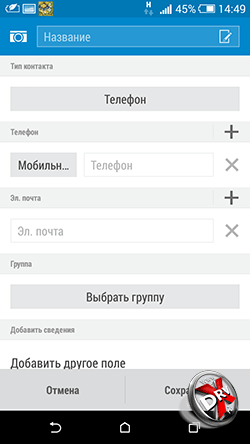

Lors de la création d'un contact, l'utilisateur sélectionne sa localisation, puis indique un numéro (vous pouvez choisir parmi 6 options) et un email. Vous pouvez ajouter un contact à un groupe. De plus, pour chaque contact, vous pouvez spécifier des champs supplémentaires : de l'anniversaire ou d'autres événements importants à une note personnalisée.

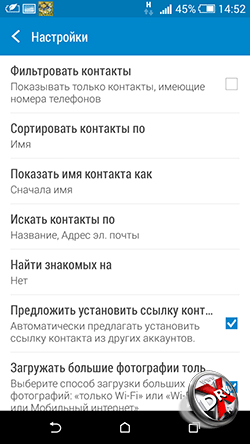
Le menu de l'application comprend huit éléments. Nous reviendrons sur certains d'entre eux plus tard. Les paramètres concernent principalement la manière dont les contacts sont affichés dans l'application. Vous pouvez également configurer la synchronisation avec les comptes, afficher la capacité de la carte SIM et sélectionner les onglets qui s'afficheront lors d'un balayage vers la droite et la gauche.
Comment transférer des contacts d'Android vers Android
Contrairement à iOS, Android propose par défaut un large choix d'options natives pour transférer des contacts d'un appareil à un autre.
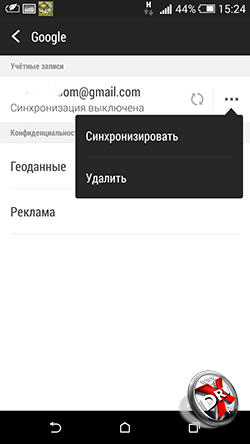

Chaque smartphone Android est lié à compte Google. Pour transférer des contacts de en utilisant Google, assurez-vous simplement que la synchronisation des contacts avec votre ancien smartphone est activée Profil Google et Gmail. Pour ce faire, allez dans Paramètres - Compte et synchronisation - Google - Gmail. Ensuite, cliquez sur le nom du compte et sélectionnez Contacts. En fonction des paramètres définis précédemment, ils se synchroniseront automatiquement ou lorsque vous cliquerez dessus. Ensuite sur le nouvel appareil il vous suffit de faire la même chose pour que les contacts apparaissent dessus. Il est important que les gadgets soient connectés à Internet.

Vous pouvez également transférer des contacts d'Android vers Android à l'aide d'une carte SIM ou d'un fichier VCard. Pour cela, dans l’application Contacts, rendez-vous dans Menu – Gestion des contacts – Importer/Exporter des contacts. Ici, vous pouvez exporter des contacts vers une carte SIM, une carte mémoire ou la mémoire du téléphone.
Ensuite, la carte SIM est insérée dans le nouveau téléphone et la carte mémoire peut y être déplacée. Sur le nouvel appareil, les mêmes actions sont effectuées, mais au lieu d'exporter, vous devez sélectionner Importer à partir de l'emplacement approprié.
Si l'utilisateur a exporté des contacts vers la mémoire du téléphone, il devra alors transférer le fichier VCard à partir de là. Cela peut être fait en connectant les téléphones à un ordinateur - la plupart Téléphones Android sont définis comme des disques amovibles, soit envoyés par e-mail à vous-même (mais ici il est plus logique d'utiliser la synchronisation via Gmail, décrite ci-dessus), soit transmis via Bluetooth. Ensuite, sur le nouveau téléphone, vous devez répéter les étapes déjà décrites pour l'importation de contacts.
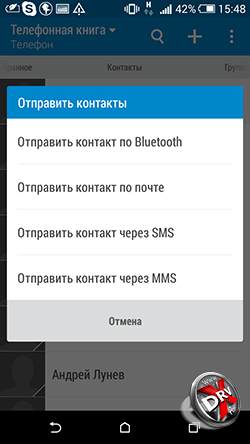
Vous pouvez également transférer des contacts d'un téléphone à l'autre via Bluetooth. Certes, cette méthode ne convient que pour un petit nombre de disques - et une fois que vous ne pouvez pas envoyer plus de 10 morceaux. Pour cela, rendez-vous dans le menu de l'application Contacts et sélectionnez l'option Envoyer des contacts. Cochez ensuite la case à côté des entrées requises, puis sélectionnez la méthode d'envoi – Bluetooth. Vous devez d'abord établir une connexion Bluetooth entre les téléphones.
De plus, l'élément Envoyer des contacts vous permet de les envoyer par e-mail, Avec par SMS ou MMS, mais ces méthodes ne sont pas pertinentes lors du transfert de contacts d'un téléphone à l'autre.
Comment transférer des contacts d'iPhone vers Android
Il existe deux manières de transférer des contacts de l'iPhone vers Android, en les synchronisant avec Gmail et en utilisant un fichier VCard. Les deux nécessiteront des efforts.
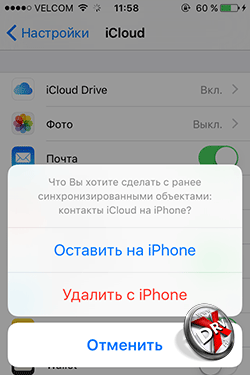
Par défaut Contacts iPhone synchronisé avec iCloud. Vous devez basculer la synchronisation vers Gmail sans perdre votre répertoire téléphonique. Pour cela, allez dans Paramètres de votre iPhone - Mail, adresses, calendriers - Comptes/iCloud et désactivez la synchronisation des contacts. Une fenêtre contextuelle apparaîtra. Dans celui-ci, vous devez sélectionner l'option « Garder le téléphone ». C'est ainsi que nous enregistrerons les contacts sur iPhone. Si vous choisissez une autre option, vos contacts seront supprimés de votre iPhone.
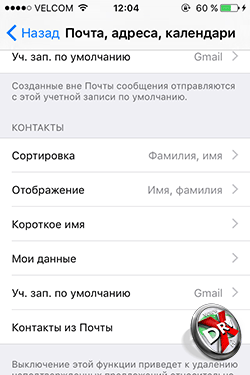
Vous devez maintenant définir Gmail comme compte par défaut pour les contacts sur votre iPhone. Le paramétrage se fait dans la section Paramètres - Mail, adresses, calendriers. Dans le sous-élément Contacts, l'un des derniers sera le compte par défaut. Vous devez sélectionner un élément et vérifier Gmail. Après un certain temps, vos contacts seront synchronisés avec Gmail. S'il dispose déjà de contacts, ils peuvent être dupliqués.

Ensuite, vous devez activer votre compte Gmail sur Android. Après un certain temps, les contacts apparaîtront sur le téléphone. Si cela ne se produit pas, vous devez alors regarder dans le menu des sources de l'application Contacts pour voir quelles sources sont activées. Peut-être avec un compte Entrées Gmail la case est décochée. Vous devrez peut-être également forcer la synchronisation. Cela se fait dans Paramètres - Compte et synchronisation - Google - Gmail.
Pour transférer des contacts de l'iPhone vers Android, vous pouvez utiliser un fichier VCard. Vous ne pouvez créer un fichier que dans iCloud. Par conséquent, vous devez tout d’abord vous assurer que vos contacts sont synchronisés avec le cloud.

Pour créer un fichier vCard, vous devez sélectionner tous les contacts en utilisant ctrl-AWindows ou Command-A sur un Mac. Dans le menu des paramètres de l'application Web iCLoud, il existe une option pour exporter une vCard. Enregistrez le fichier sur votre disque dur ou votre clé USB. N'importe lequel d'une manière pratiqueécrivez-le dans la mémoire de votre appareil Android.
Nous avons déjà décrit d'autres actions. Dans l'application Contacts, vous devez accéder à Menu - Gestion des contacts - Importer et exporter des contacts, sélectionner Importer des contacts, puis l'emplacement du fichier VCard - dans la mémoire du téléphone ou sur la carte SD. L'application Contacts copiera toutes les données du fichier dans la mémoire de l'appareil.
Au lieu d'enregistrer le fichier VCard sur votre téléphone Android, vous pouvez en importer des contacts dans Gmail, puis le synchroniser avec le gadget. Pour ce faire, dans Gmail, vous devez sélectionner Contacts, puis sélectionner Importer. Dans la fenêtre contextuelle, sélectionnez le dernier élément. Il ne reste plus qu'à synchroniser l'appareil avec Gmail.
Comment transférer des contacts de Windows Phone vers Android
Il existe plusieurs façons de transférer des contacts depuis Téléphone Windows sur Android. Vous pouvez utiliser des applications qui vous permettent de créer un fichier VCard. Depuis les contacts Utilisateurs Windows Le téléphone est synchronisé avec le compte Entrée Microsoft, ils seront alors situés par défaut dans Outoook.com, vous pouvez ajouter un compte Outlook à Android. Enfin, vous pouvez transférer des contacts depuis Outlook à l'aide d'un fichier csv.
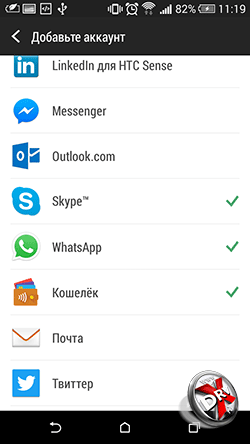
Pour transférer des contacts de Windows Phone vers Android via la synchronisation Outlook.com, vous devez ajouter un compte sur votre téléphone. Pour cela, rendez-vous dans Paramètres – Comptes et synchronisation et appuyez sur +. Dans la sélection proposée, cliquez sur Outlook, puis saisissez les informations de votre compte et sélectionnez la synchronisation des contacts. U cette méthode il y a quelques inconvénients. Dans certains cas, Outlook ne permet pas de modifier les contacts sur des appareils tiers, il est donc préférable de rendre les contacts « natifs » sur Android en les transférant via un fichier
Sur Outlook.com, vous devez sélectionner Personnes dans le menu. Cliquez ensuite sur le bouton Gérer et dans le nouveau menu - Exporter pour Outlook.com et d'autres services. Les contacts seront enregistrés dans un fichier CSV. Il doit être enregistré sur votre ordinateur.
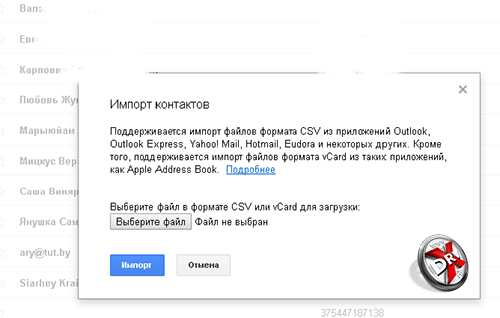
Ensuite, dans Gmail, comme déjà décrit ci-dessus, vous devez sélectionner Contacts. Il y a un élément Importer dans le menu. Si vous cliquez dessus, un menu contextuel apparaîtra dans lequel vous devrez sélectionner Importer à partir d'un fichier CSV ou VCard. Il ne vous reste plus qu'à sélectionner un fichier sur votre disque dur, les contacts seront téléchargés sur Gmail puis synchronisés avec Android.
Comment transférer des contacts d'Android vers un ordinateur
Transférer des contacts d’Android vers un ordinateur est très simple. Il suffit de créer un fichier VCard. Ils peuvent travailler avec lui Programmes Microsoft Outlook ou Contacts Windows, ainsi que d'autres applications.

Pour exporter des contacts vers un fichier VCard sur votre téléphone, vous devez vous rendre dans l'application Contacts : Menu – Gérer les contacts – Importer et exporter des contacts et sélectionner l'option : Exporter vers la carte SD ou Exporter vers la mémoire du téléphone.
Tous les contacts seront enregistrés dans un fichier VCard. Ensuite, vous pouvez l'enregistrer dans la mémoire de l'ordinateur et l'ouvrir dans le programme approprié pour travailler avec les contacts. Le fichier peut être stocké sous forme de copie de sauvegarde sur votre ordinateur. Cependant, il ne se synchronisera pas avec Android. Il est donc conseillé de synchroniser les contacts Android avec Gmail.

À propos, vous pouvez également exporter des contacts depuis Gmail. Pour ce faire, sélectionnez l'élément Exporter les contacts dans le menu. Ils peuvent également être enregistrés dans un fichier VCard.
Lors de l'ouverture d'une VCard dans Programmes Windows Il peut y avoir des problèmes avec l'affichage de l'alphabet cyrillique. VCard est enregistrée par défaut avec le codage UTF-8 et Windows utilise Windows-1251, cependant, dernières versions Le système d'exploitation Microsoft a étendu la prise en charge d'Unicode. Cependant, si le problème persiste, vous devez alors ouvrir le fichier dans n'importe quel éditeur de texte, par exemple, Notepad 2, qui prend en charge la modification du codage. Changez-le et enregistrez. En fait, une VCard est un fichier texte ordinaire.
Synchronisez les contacts Android avec Google
Les contacts Android se synchronisent avec Gmail et Google par défaut si vous avez un compte ajouté à votre téléphone. Et sans compte, il est impossible d'utiliser pleinement Android.

Pour ajouter un compte, vous devez vous rendre dans Paramètres - Comptes et synchronisation. Ici, cliquez sur Plus et sélectionnez dans la liste Google. Ensuite, entrez les informations de votre compte ou créez-en un.

Google apparaîtra désormais dans la liste des comptes ajoutés. Si vous y entrez, le nom sera là boîte aux lettres"[email protected]". En sélectionnant un compte, vous pouvez démarrer manuellement la synchronisation de diverses données et Services Google. Les contacts se trouvent tout en bas de la liste.
Dans l'élément de menu Paramètres - Comptes et synchronisation tout en haut se trouve un commutateur de synchronisation automatique. Si vous l'activez, tous les comptes seront synchronisés automatiquement. S'il est désactivé, alors la synchronisation doit être lancée manuellement, comme décrit dans le paragraphe ci-dessus.
Importer des contacts sur Android
L'importation de contacts sur Android est assez simple.
Dans l'application Contacts, vous devez accéder à Menu - Gestion des contacts - Importer et exporter des contacts.

Un menu s'ouvrira avec trois options pour importer des contacts. Importer depuis SIM. Vous devez le sélectionner pour copier les contacts de la carte SIM vers la mémoire du téléphone. Importer un dossier SD et Importer depuis la mémoire du téléphone doivent être sélectionnés pour écraser les contacts des fichiers de contacts, par exemple VCard. Android n'a pas besoin de spécifier l'emplacement du fichier de contacts. Le système lui-même trouvera tous les fichiers pris en charge et proposera de sélectionner celui à partir duquel les données seront importées.
S'il n'est physiquement pas possible de connecter votre téléphone à un ordinateur afin d'écrire un fichier VCard sur votre téléphone, vous pouvez l'envoyer par mail, via Bluetooth, le télécharger sur le cloud puis le télécharger sur votre appareil.
Vous pouvez également importer des contacts sur Android via l'application Contacts Google. Vous pouvez y accéder depuis Gmail. Dans l'élément de menu Avancé, sélectionnez Importer des contacts. Ensuite, pour transférer des contacts vers Android, il vous suffit de synchroniser vos contacts avec Gmail.
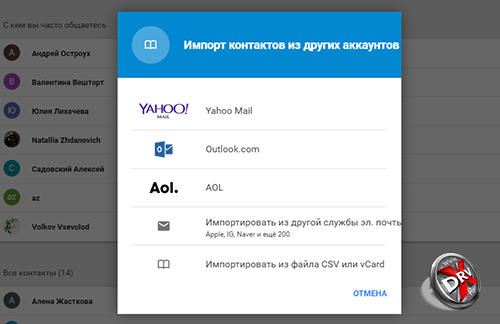
DANS nouvelle version L'option Importer de Gmail se trouve dans la section Plus, pas dans la section Avancé. Il prend également en charge l'importation de contacts depuis Yahoo Mail, Outlook, AOL et autres. Par conséquent, si vos contacts sont synchronisés avec d’autres services de messagerie, vous pouvez les récupérer directement à partir de là. Il suffit de saisir vos données d'accès à la messagerie. Cependant, Google prévient que pour un certain nombre de services, la fonction d'importation de contacts est mise en œuvre par des développeurs tiers, chacun doit donc décider lui-même s'il doit confier ses informations d'identification à des fournisseurs de services tiers.
Où sont stockés les contacts dans Android ?
Les contacts sous Android sont stockés dans le fichier contacts.db ou contacts2.db. Il s'agit d'une base de données SQLite. Il est facile de trouver sur Internet des logiciels permettant de lire de tels fichiers. Cependant, les fichiers eux-mêmes ne sont pas si faciles à trouver.
Pour y accéder, vous devez disposer des droits root. S'ils ne sont pas là, l'utilisateur ne verra tout simplement pas ce fichier, ni le dossier dans lequel se trouve la base de données. Ce n'est que si vous disposez des droits root que vous pouvez accéder à Android/data/data/com.android.providers.contacts/databases/, où se trouvent les fichiers de contacts.
Exporter des contacts depuis Android
Vous pouvez exporter des contacts depuis Android à l'aide de la fonctionnalité intégrée de l'application Contacts.
Dans le menu de l'application, sélectionnez Gérer les contacts puis Importer et exporter des contacts. Il existe trois options d'exportation : enregistrer les contacts sur la carte SIM, enregistrer sur la carte mémoire ou dans la mémoire du téléphone. Lorsqu'ils sont enregistrés sur une carte mémoire ou dans la mémoire du téléphone, les contacts seront exportés vers un fichier VCard, qui peut ensuite être utilisé pour importer des contacts sur Android et iOS. services postaux, cloud, applications de bureau.
Comment récupérer des contacts Android
La solution à ce problème dépend si les contacts ont été synchronisés avec Gmail, si sauvegarde VCard.
Si vos contacts ont été synchronisés avec Gmail, il suffit de les synchroniser avec votre téléphone. Cependant, il peut arriver que des contacts aient été accidentellement supprimés de votre smartphone Android. Il s'est synchronisé avec Gmail et les contacts y ont également disparu. Ce n'est pas un problème.
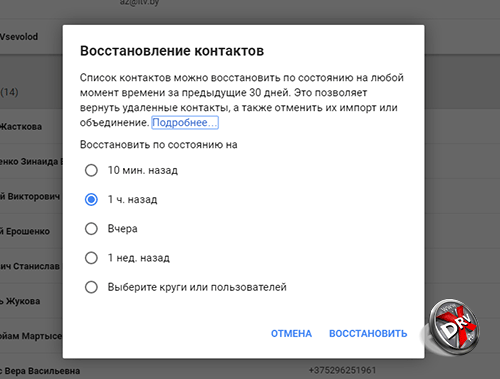
Google stocke les contacts jusqu'à 30 jours. Dans Gmail, dans la section Avancé/Plus, sélectionnez Récupérer les contacts. Un menu apparaîtra dans lequel vous sélectionnerez la date de restauration des contacts. Une fois restaurés dans Gmail, ils peuvent être synchronisés avec votre téléphone.
Si une sauvegarde a été effectuée sur une VCard, pour la restaurer, chargez simplement le fichier dans la mémoire de l'appareil ou sur une carte mémoire et importez les contacts à partir de celle-ci, comme décrit dans les sections précédentes.
Comment supprimer des contacts sur Android
Il existe plusieurs façons de supprimer des contacts sur Android, en fonction du nombre de contacts que vous devez supprimer et de la sécurité avec laquelle vous souhaitez les supprimer.
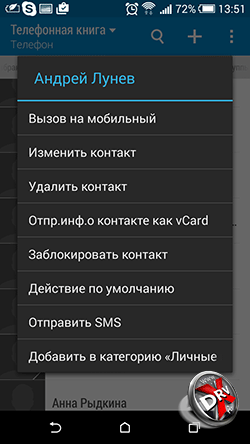
Pour supprimer un contact, vous pouvez ouvrir l'application Contacts, sélectionner le contact souhaité et appuyer dessus tout en maintenant votre doigt en un point. apparaîtra menu contextuel dans lequel se trouve un élément Supprimer.
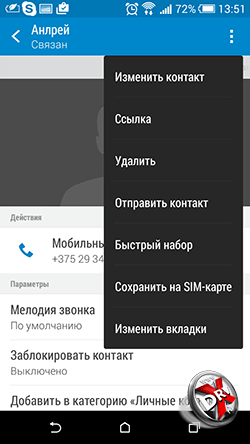
Vous pouvez également entrer en contact et cliquer sur les trois points dans le coin supérieur droit. Ceci est le menu des contacts. Il existe également une option de suppression ici.
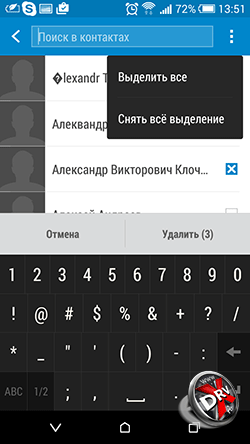
L'option Supprimer les contacts est également disponible dans le menu de l'application Contacts elle-même. Lorsque vous cliquez sur Supprimer les contacts, l'utilisateur se verra présenter une liste de contacts dans laquelle il pourra marquer les contacts à supprimer ou tout sélectionner. Ensuite, cliquez sur le bouton Supprimer.
Vous pouvez simplement réinitialiser toutes les données du téléphone. Cela se fait dans Paramètres – Sauvegarde et réinitialisation.
Sauvegarder les contacts sur Android
Android propose plusieurs façons de sauvegarder les contacts
La première méthode est simple et fiable, mais il sera difficile de maintenir à jour la sauvegarde de vos contacts. Nous parlons d'exporter des contacts vers un fichier VCard. Comment faire cela, voir ci-dessus dans la section Exporter. Contacts Android.
La deuxième méthode consiste à synchroniser les contacts avec Gmail. Il est souvent activé par défaut. Comment gérer la synchronisation est décrit ci-dessus.


Sélection d'un compte pour la sauvegarde Android
La troisième façon est de permettre sauvegarde pour tout le téléphone Serveurs Google. Cela se fait par Paramètres – Sauvegarde et réinitialisation. Lorsque vous activez la sauvegarde, Android fera une copie du téléphone sur les serveurs de Google, non seulement les contacts y seront enregistrés, mais également toutes les données personnelles, les données des applications, etc.
Applications de contacts sur Android
L'application Contacts pour Android a de bonnes fonctionnalités et est assez pratique, elle a donc beaucoup de sens solutions tierces non, mais nous examinerons quand même certaines applications
Contacts VCF
- Promoteur: AndloRD.
- Grade: 4,1.
- Nombre d'installations: 1 million.
Cette application est une alternative aux Contacts standards d'Android. Il ne se distingue pas par des fonctionnalités avancées, mais est plutôt intéressant de par son approche différente du stockage du répertoire téléphonique. Si les contacts de Google stockent toutes les informations dans une base de données, alors Contacts VCF– dans le fichier vCard (vcf). Il s'agit du fichier qui peut être obtenu suite à l'exportation.
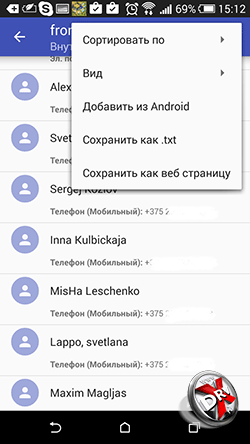
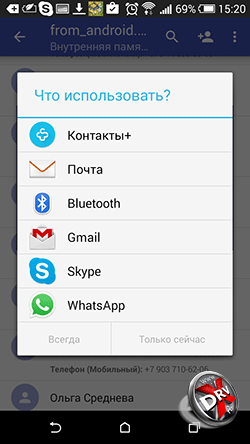
Lors de l'installation de l'application, elle prend comme base un fichier vCard existant ou en crée un en fonction du numéro de téléphone livres Android. Ainsi, l'utilisateur dispose toujours d'un fichier vCard à jour sur son téléphone. Cela peut littéralement vous sauver en cas de panne soudaine du système.
Les contacts peuvent être triés, envoyés par mail, via des messageries instantanées. Malheureusement, les fonctions à ajouter à Android et à un autre fichier vCard ne sont disponibles que dans la version payante.
Contacts+
- Promoteur: L'équipe Contacts Plus
- Grade: 4,1.
- Nombre d'installations: 50 millions.
Rend les contacts plus amusants. Tous les contacts sont présentés avec des avatars. Cette vue permet d'appeler plus facilement la bonne personne - en sélectionnant plus rapidement par personne. Il existe des fonctions de recherche avancées : vous pouvez effectuer une recherche non seulement par nom ou numéro de téléphone, mais aussi par mail, SMS, etc.
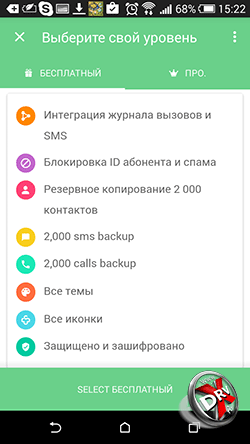
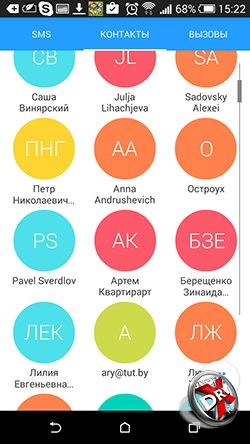
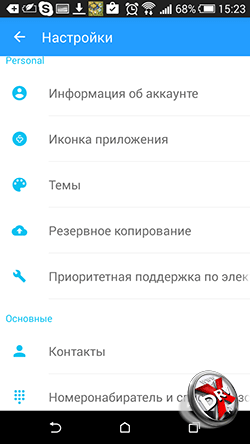
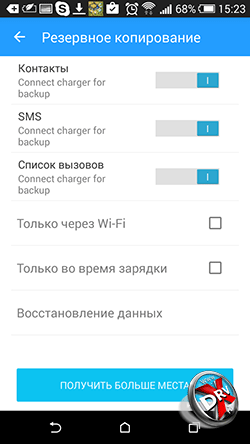
Des thèmes et diverses options de conception d'annuaire téléphonique sont pris en charge. Contacts+ dispose également d'un journal des appels et des SMS.
Les contacts sont stockés sous forme cryptée.
L'application dispose d'une fonction de sauvegarde distincte. C'est vrai, dans version gratuite Vous ne pouvez enregistrer que jusqu'à 2 000 contacts, appels ou SMS. La copie est configurée séparément pour chaque catégorie d'informations.
Enregistrer les contacts dans TXT
- Promoteur:Viked.
- Grade: 4,3.
- Nombre d'installations: 15 mille.
Sur Android, les contacts peuvent être exportés au format vCard. Cette application vous permet de les enregistrer au format txt. Vous pouvez les enregistrer dans fichier texte tous les contacts, entrées individuelles ou plusieurs.
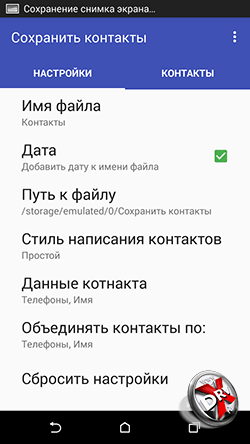

Il vous permet également de configurer quels champs seront enregistrés dans le fichier.
Le fichier peut être utilisé ultérieurement à la discrétion de l'utilisateur. Vous pouvez également l'envoyer par email.
Composition de contacts plus simple
- Promoteur: SimplerApps
- Grade: 4,3.
- Nombre d'installations: 5 millions.
Tout d’abord, il s’agit d’une alternative à l’implémentation standard du téléphone Android. Non seulement le répertoire téléphonique est pris en charge, mais également un numéroteur, l'identification de l'appelant et le travail avec les SMS. Cependant, l'application dispose de plusieurs fonctions intéressantes pour travailler avec des contacts. La chose la plus importante est la sauvegarde. Vous pouvez faire une copie locale de vos contacts ou la sauvegarder dans le cloud de l'application. Vous pouvez configurer la génération automatique de sauvegarde. L'application recherche automatiquement et en permanence les doublons dans les contacts.
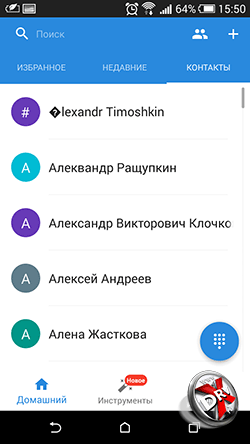
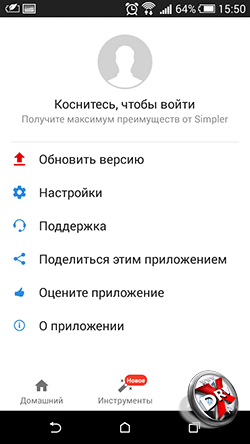
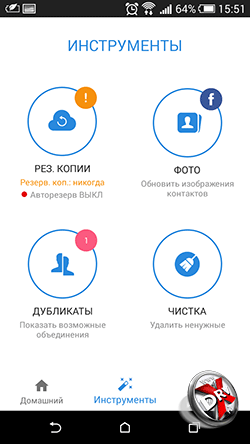
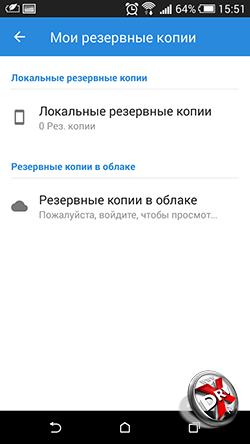
Une autre fonctionnalité intéressante est la recherche de photos sur Facebook. L'application propose à l'utilisateur de comparer ses amis dans réseau social avec une liste de contacts et, s'il y a des correspondances, utilisez les photos de profil Facebook pour l'identification de l'appelant.
De plus, vous pouvez utiliser différents thèmes pour l'interface de l'application.
Contacts SA Lite
- Promoteur: samapp.
- Grade: 4,0.
- Nombre d'installations: 1 million.
Applications d'exportation et d'importation de contacts vers Fichiers Excel. Excel est la meilleure source d'importation dans Outlook.
L'application vous permet de personnaliser les champs qui seront exportés vers Excel. Vous pouvez transférer tous les champs de contact, y compris la photo. La seule exception est une mélodie personnelle attribuée à un contact.
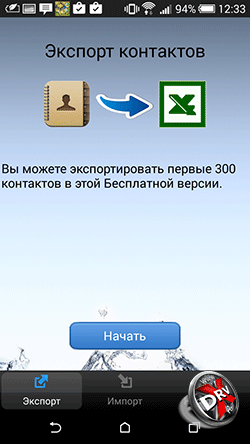


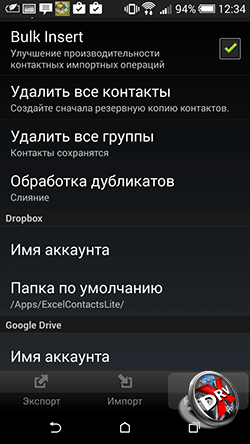
L'application convertit également automatiquement les encodages en fonction Configuration requise pour Windows Et Applications Microsoft afin que les noms dans les contacts s'affichent correctement.
Le fichier exporté peut être stocké sur une carte mémoire, envoyé par courrier ou téléchargé sur des services cloud.
La limitation de la version gratuite est que vous ne pouvez exporter que les 300 premiers contacts. Vous devrez payer pour un annuaire téléphonique plus grand.
Conclusion
Travailler avec des contacts sous Android est bien organisé. Il n'est pratiquement pas nécessaire de contacter applications tierces si vous lisez notre guide. Avec les outils Android, vous pouvez effectuer toutes les actions possibles avec les contacts.
Cependant, si vous souhaitez décorer et diversifier votre composeur ou votre annuaire téléphonique, alors Jouer au marché Assez d'applications. Certes, il faut être prudent lors de leur choix. Nous parlons toujours de données personnelles.
salle d'opération Système Android Aujourd'hui, il est installé sur la plupart des smartphones et divers appareils mobiles, il est donc utilisé par la grande majorité des utilisateurs. Mais malgré le fait qu'au fil du temps appareils mobiles acquièrent de plus en plus d'opportunités, pour la plupart des gens, leur objectif principal reste la possibilité de contacter la famille et les amis, qui sont le plus souvent enregistrés dans les Contacts. C'est pourquoi, pour qu'à un moment donné vous ne perdiez pas accidentellement toutes ces informations et ne perdiez pas le contact avec vos proches, il est préférable de comprendre à l'avance comment sauvegarder les contacts Android.
Où sont-ils stockés ?
La liste de contacts peut être considérée comme l’un des endroits d’un smartphone les plus sensibles aux fuites de données. Cela suggère que s'il y a des dysfonctionnements logiciels ou même physiques dans le fonctionnement de votre appareil, une situation peut survenir dans laquelle, entre autres problèmes, des dommages à ces informations seront ajoutés, ce qui est une nouvelle extrêmement désagréable pour tout le monde. Si vous disposez d'une sauvegarde de vos contacts sous Android, vous pourrez toujours les restaurer dans les plus brefs délais.
Les contacts sous Android sont stockés dans le répertoire suivant : « data/data/com.android.providers.contacts/databases », où fichier spécial"contacts.db" ou "contacts2.db" selon le type de firmware que vous utilisez. Cependant, pour accéder à ce fichier vous devez d'abord obtenir Droits racines.
Pour éviter de perdre votre liste de contacts en cas de panne de votre appareil, vous devez l'exporter.
Comment faire cela ?
Pour exporter votre liste de contacts, vous devez procéder comme suit :
- Lancez l'application Contacts.
- Sélectionnez "Importer/Exporter".
- Sélectionnez "Exporter vers le stockage".
- Déplacez le fichier enregistré sur votre ordinateur de la manière qui vous convient.
Après cela, vous pouvez réimporter le fichier à tout moment en utilisant la même méthode.
